Git是目前世界上最先进的分布式版本控制系统(没有之一)。在日常开发中使用到的git操作命令挺多的,在此记录一下,以备忘却之需。
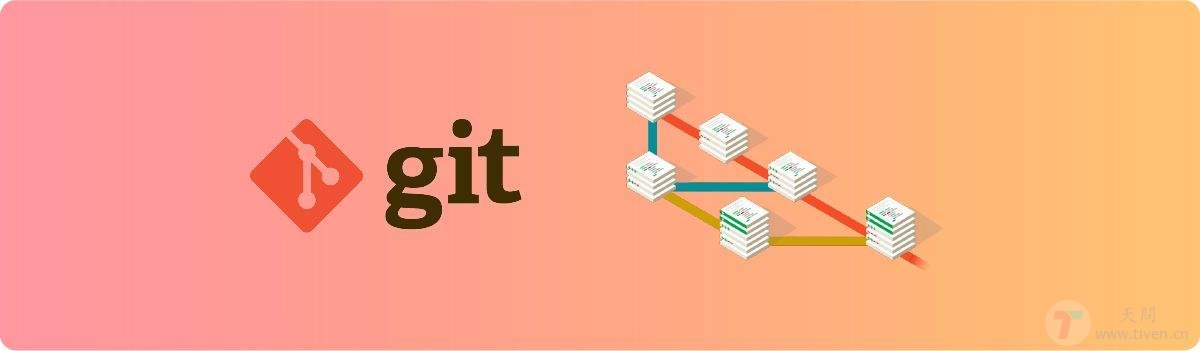
一、常用操作命令
- 查看修改内容
git diff test.txt
- 查看提交的版本和提交ID
git log
# 以版本号的形式查看当前提交版本
git log --pretty=oneline
# 查看简写的提交记录
git log --oneline
# 查看提交后的版本ID
git reflog
# 查看分支合并情况
git log --graph --pretty=oneline --abbrev-commit
- 版本回退及撤销commit,撤销pull
# 参数说明
# --hard 删除工作空间改动代码,撤销commit,撤销git add .
# --soft 不删除工作空间改动代码,撤销commit,不撤销git add .
# 返回上一版本
git reset --hard HEAD^^
# 返回到前 1 版本
git reset --hard HEAD~1
# 返回到前 2 版本
git reset --hard HEAD~2
# 滚动到指定ID版本
git reset --hard [ID]
# 未 git add 撤销修改操作
git checkout -- test.js # 撤销指定文件的修改
git checkout . # 撤销全部修改
# 已 git add 撤销
git reset HEAD demo.txt
git checkout -- demo.txt
- 删除分支
# 删除本地分支
git branch -D dev
# 删除远程分支
git push origin --delete dev
- 合并分支
# dev 分支合并到 master 分支
git merge --no-ff -m "commit description" dev
- git merge --abort
#这个命令用于中止当前正在进行的合并操作。
#当你尝试合并两个分支时,如果合并过程中遇到冲突,Git会暂停合并并让你手动解决这些冲突。
#如果你决定不合并这些分支,或者想要放弃当前的合并尝试,可以使用 git merge --abort 来取消合并。
#执行这个命令后,Git会撤销合并过程中所做的所有更改,将你的工作目录和索引恢复到合并之前的状态。
git merge --abort
- git reset --merge
#这个命令用于重置当前的合并操作,但不中止合并。
#当你使用 git reset --merge 时,Git会重置你的工作目录和索引,使其与当前HEAD指针指向的提交状态一致。
#这个命令通常在解决合并冲突后使用,以确保工作目录和索引是干净的,然后你可以重新尝试合并。
#需要注意的是,这个命令不会撤销已经解决的合并冲突,它只是重置了工作目录和索引,所以你需要重新提交你的更改。
git reset --merge
总结:git merge --abort 用于完全放弃当前的合并尝试,而 git reset --merge 用于清理合并过程中的混乱,让你可以重新开始合并
- 查看、设置分支
# 查看当前分支
git branch
# 查看所有分支
git branch -a
# 设置默认分支 master
git branch --set-upstream-to=origin/master master
# 切换分支
git checkout -b master
# or
git switch -c master # Git 2.23 版本引入
- tag操作
# 查看所有 tag
git tag
# 打 tag
git tag v1.0.0
# 显示指定版本详细信息
git show v1.0.0
# 为指定 tag 添加文字说明
git tag -a v0.3 -m "desc" ID
# 删除本地 tag
git tag -d v1.0.0
# 推送tag至远程库
git push origin v1.0.0
# 一次性推送全部本地tab
git push origin --tags
# 删除远程的 tag
git push origin :refs/tags/v1.0.0
- 远程仓库信息
git remote -v
- 关联远程仓库
# 删除 origin
git remote rm origin
# 关联远程
git remote add origin git@gitee.xxx.git
- 推送至远程仓库
git push origin master
# 把本地库所有内容推送到远程库
git push -u origin master
- 修改仓库地址
git remote set-url origin git@gitlab.xxx.git
- 推送本地所有分支记录到远程
git push origin --all
- 清除已经删除的远程分支记录
git remote prune origin
- 创建SSH KEY
ssh-keygen -t rsa -C "yourName@163.com"
二、进阶用法
场景:
当你开发一个需求,你的工作进行到一半,这时有一个紧急的线上 bug 需要修复。但是又不想使用 git commit 来保存当前的代码,怎么办?
Git 还提供了一个 stash 功能,可以把当前工作现场 储藏 起来,等以后恢复现场后继续工作。
相关命令:
- 储藏代码
git stash
# 加上描述信息
git stash save "xxx"
- 查看缓存的列表
git stash list
- 查看详情
git stash show [名]
# 例
git stash show stash@{0}
# 看详细差异
git stash show stash@{0} -p
- 恢复储藏的代码
# 恢复后,stash 内容并不删除
git stash apply
# 恢复指定记录
git stash apply stash@{0}
# 恢复最新储藏的内容后,并删除堆中的记录
git stash pop
# 恢复指定记录,并删除
git stash pop stash@{1}
- 删除缓存记录
# 清除单条记录
git stash drop stash@{0}
# 清除所有
git stash clear
- 基于缓存创建分支
# 语法
git stash branch <branchname> [<stash>]
# 基于最新缓存创建分支
git stash branch new-branch
# 等价于
git checkout -b new-branch
git stash apply
# 基于指定缓存创建分支
git stash branch new-branch stash@{2}
- 回退代码,又保留提交历史
具体操作:假设当前最新提交就在分支current-branch上,回退提交为prev-commit,这个回退提交可以是一次commit id,也可以是一个tag,也可以是一个分支名。
git checkout prev-commit
git diff current-branch > ~/diff.patch
git checkout current-branch
cat ~/diff.patch | git apply
git commit -am "roll back to prev-commit"
git push
Git 相关系列
欢迎访问:天问博客